Hibernasi ialah keadaan di mana PC Windows menyimpan keadaan semasanya dan menutup sendiri supaya ia tidak lagi memerlukan kuasa.
Apabila anda meletakkan tetingkap ke dalam hibernasi, ia menutup petikan fail sistem dan pemacu, menyimpannya ke cakera keras dan menutup semula.Pada kali seterusnya anda menghidupkan PC anda semula, semua fail dan program yang terbuka akan dipulihkan kepada keadaan yang sama sebelum hibernasi.
Windows 10 tidak menyertakan pilihan Hibernate di bawah menu kuasa secara lalai, tetapi terdapat cara mudah untuk mendayakannya.Teruskan membaca artikel ini untuk mengetahuibagaimana keadaannyaMelalui langkah mudah yang mudahdayakan atau lumpuhkanPilihan hibernasi Windows 10.
Contents [show]
mod hibernate windows 10
Dalam mod hibernate, komputer anda menggunakan kuasa sifar.Dalam Windows, ini ialah pilihan yang baik di mana anda boleh menjimatkan kuasa dengan mematikan PC anda, tetapi tidak menutup semua aplikasi yang membantu anda kembali bekerja selepas menghidupkan PC anda.Selain itu, kerana fail dan tetapan ini tidak perlu dicipta semula, komputer dimulakan dengan lebih cepat.Satu-satunya kelemahan untuk mod hibernate ialah ia mengambil lebih banyak masa untuk boot daripada mod hibernate.
Dayakan Hibernasi dalam Windows 10
Anda boleh mendayakan pilihan Hibernate menggunakan Windows 10 Power Options, hanya taip baris arahan pada Windows Command Prompt, atau gunakan tweak Windows Registry.Semak ketiga-tiga pilihan di sini untuk memulakan borang Pilihan Kuasa Windows 10.
Gunakan pilihan kuasa
- Dari menu mula cari panel kawalan jenis dan pilih pilihan pertama
- Pada tetingkap Panel Kawalan, cari dan pilih Pilihan Kuasa.
- Di sini daripada lajur kiri pilih Pilih perkara yang dilakukan oleh butang kuasa.
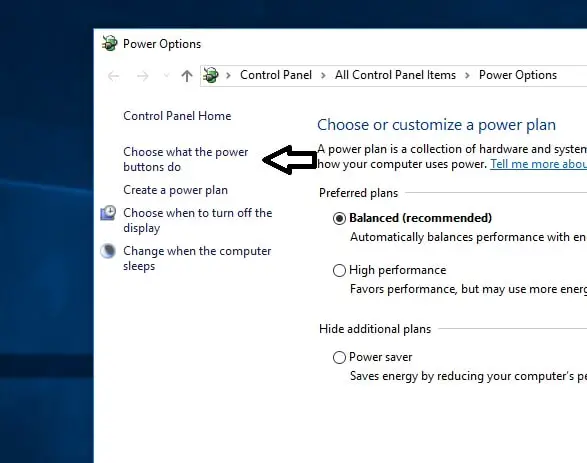
- Sekarang, dalam tetingkap Tetapan Sistem, anda akan melihat pilihan untuk menghidupkan Permulaan Pantas, Tidur, Hibernate dan Kunci di bawah Tetapan Matikan.
- Jika pilihan dikelabukan, pilih "Ubah tetapan yang kini tidak tersedia ".
- Tandai kotak Hibernate di sini dan klik Simpan Perubahan.
- Tutup tingkap yang terbuka.
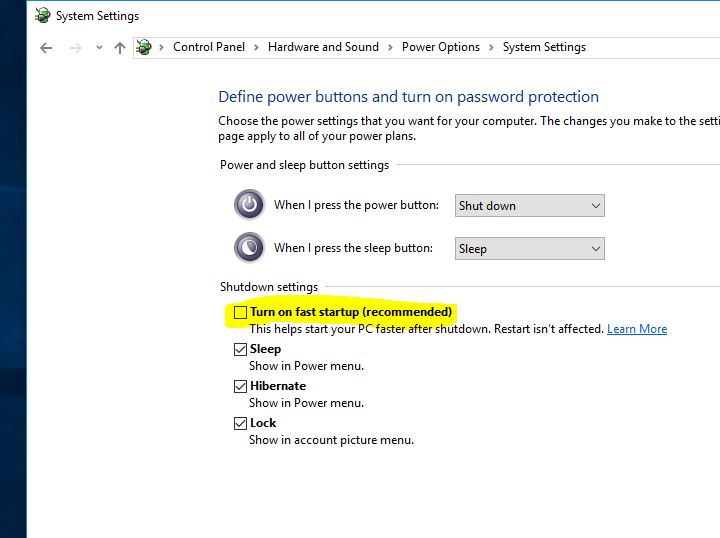
- Kini apabila anda membuka menu mula dan memilih butang kuasa, pilihan hibernate akan tersedia.
Gunakan arahan arahan
Menggunakan gesaan arahan untuk mendayakan pilihan hibernate adalah cara yang sangat mudah.Anda hanya perlu menaip baris arahan dan tekan enter untuk mengaktifkan pilihan hibernate.Bersantai di sini.
- Pertama, buka Prompt Perintah Ditinggikan.
- Sekarang, pada prompt arahan, taip di bawah arahan dan tekan enter.
powercfg -h hidup
Selepas itu, anda tidak akan melihat sebarang pengesahan kejayaan, tetapi anda sepatutnya melihat ralat (jika ia tidak berfungsi untuk sebarang sebab).Kini apabila anda memilih pilihan kuasa, anda akan melihat pilihan hibernate pada entri konfigurasi kuasa.
Jika anda ingin melumpuhkan pilihan Hibernate, taip arahan berikut dan tekan Enter.
powercfg -h mati
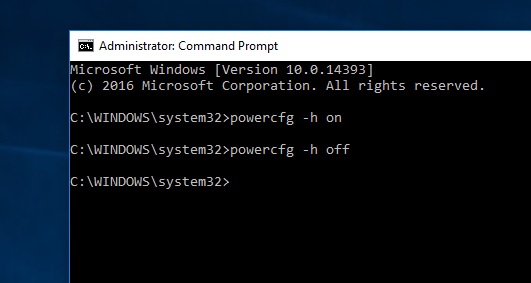
Pendaftaran Windows
Kedua-dua kaedah di atas adalah pilihan terbaik untuk mendayakan mod hibernate pada Windows 10.Walau bagaimanapun, jika anda menghadapi sebarang ralat semasa mengikuti langkah ini, anda boleh mendayakan hibernasi menggunakan Windows Registry Editor.ikuti di bawah ini
- Pertama tekan Win + R untuk membuka Run, taipRegeditDan tekan Enter.
- Pada tetingkap Windows Registry, navigasi ke yang berikut:
- HKEY_LOCAL_MACHINESYSTEMCurrentControlSetControlPower.
- Sekarang, dalam anak tetingkap kanan kekunci kuasa, klik dua kali pada subkunci "Hibernate Enabled".
- Ini akan membuka nilai DWORD untuk pengeditan.Dalam kotak Tarikh Nilai, taip 1 untuk mendayakan pilihan hibernate, dan kemudian klik OK.
- Mulakan semula tetingkap untuk perubahan berkuat kuasa.Cuma tukar "Data Nilai 0" kepada "Matikan Windows Hibernate".
Lumpuhkan Hibernasi dalam Windows 10
Anda boleh melumpuhkan pilihan Hibernate pada bila-bila masa dengan melalui proses yang sama.Hanya nyahtanda "Semua Item Panel Kawalan" "Pilihan Kuasa" "Tetapan Sistem" pada pilihan "Hibernate" dalam Panel Kawalan.

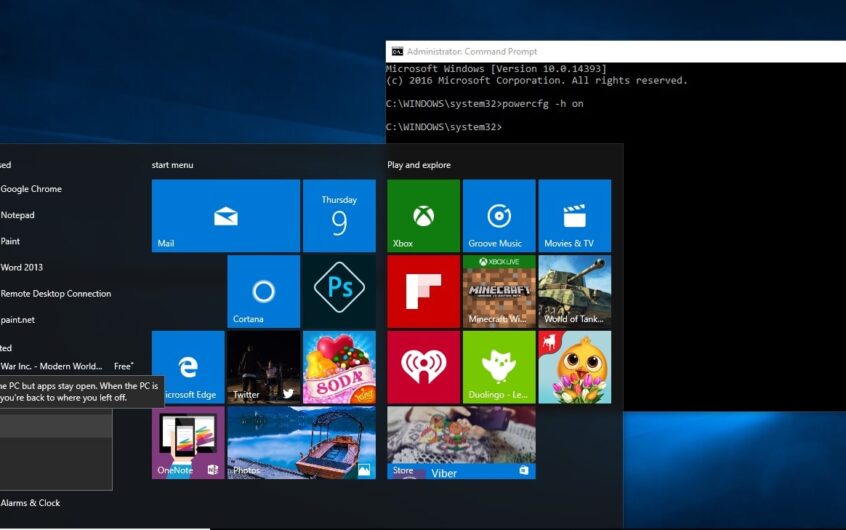
![[Tetap] Microsoft Store tidak boleh memuat turun apl dan permainan](https://oktechmasters.org/wp-content/uploads/2022/03/30606-Fix-Cant-Download-from-Microsoft-Store.jpg)
![[Tetap] Microsoft Store tidak boleh memuat turun dan memasang apl](https://oktechmasters.org/wp-content/uploads/2022/03/30555-Fix-Microsoft-Store-Not-Installing-Apps.jpg)

